プレイリストでコンテンツを整理
Apple TVでは、コンテンツが増えてくると目的のものが見つけにくくなります。そんな場合「設定 - オーディオとビデオ」の「プレイリストを表示」を「すべて」に設定すると、ビデオやPodcastなどでもプレイリストやスマートプレイリストが使用できるようになります。なお、プレイリストに含まれるコンテンツは再生位置から順番に連続再生されますので、複数のビデオをまとめて見たい場合にも有効です。
古いビデオもApple TVに取り込んで楽しむ
旅行や運動会の映像など、過去に撮りためたビデオなどもこの際Apple TVで楽しめるようにしましょう。Apple TVはiTunesのコンテンツをどんどん取り込んでくれるので、VHSやビデオカメラに保存した映像もパソコンに取り込んでiTunesに登録しておけば、Apple TVでいつでも見られるようになります。VHSなどの古い映像をパソコンに取り込みたい場合、MacならばBlackmagic Video Recorderがおすすめ。付属マニュアルは英語ですが、使い方は簡単で、専用のアプリケーションをMacにコピー、本体をUSBでMacに接続し、映像機器とはコンポーネント端子ならば各端子の色に合わせて接続するだけ、コンポジット端子ならば、映像(黄色)を緑の端子に接続します。
Blackmagic Video Recorderでは「Select a Device」でApple TVを選択し、「Load Into iTunes」をオンにしておけば、自動的にiTunesにビデオとして保存されるのでいちいちビデオを変換したり、iTunesに取り込む手間が省けるため便利です。
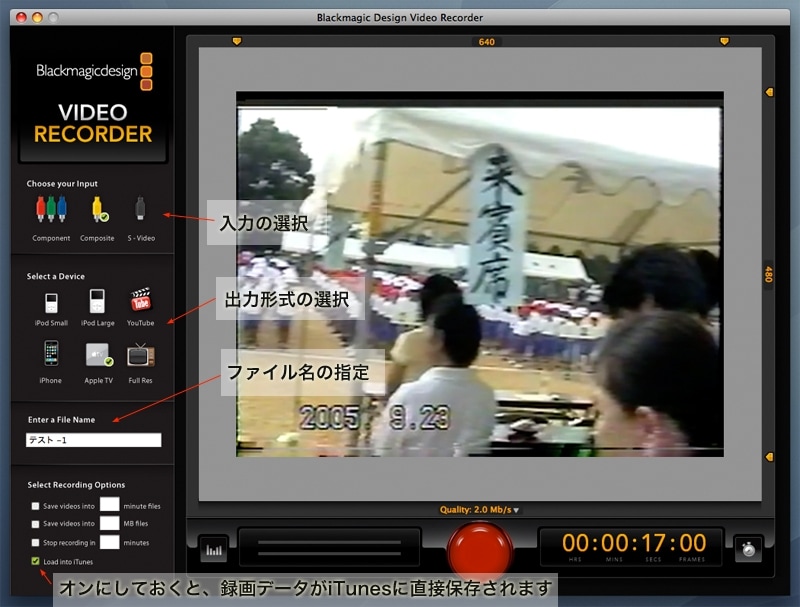
ビデオの取り込みには専用ソフトを使います。上画像ではオフになっていますが、長時間のビデオを取り込む場合、「Stop recoding in」で取り込むビデオの長さ(分)を設定しておくと、自動的に設定した長さで取り込みが終了するため便利です(クリックで拡大)
Apple TVは使えるか?
せっかくMacでビデオを編集したり、CDを取り込んだりデジカメ画像を保存したり、Podcastコンテンツをダウンロードしたりしても、家族それぞれで楽しみたいものが異なっていたりすると、1台のパソコンだけでは限界があります。かといって、もう一台余分にパソコンを購入しても置く場所がなかったり、ノートパソコンではパソコンでは画面が小さいとかの問題になるわけで、それならばテレビを使ってパソコンに撮りためたコンテンツを楽しめることだけに特化したApple TVは、最良の解決策では無いでしょうか?









